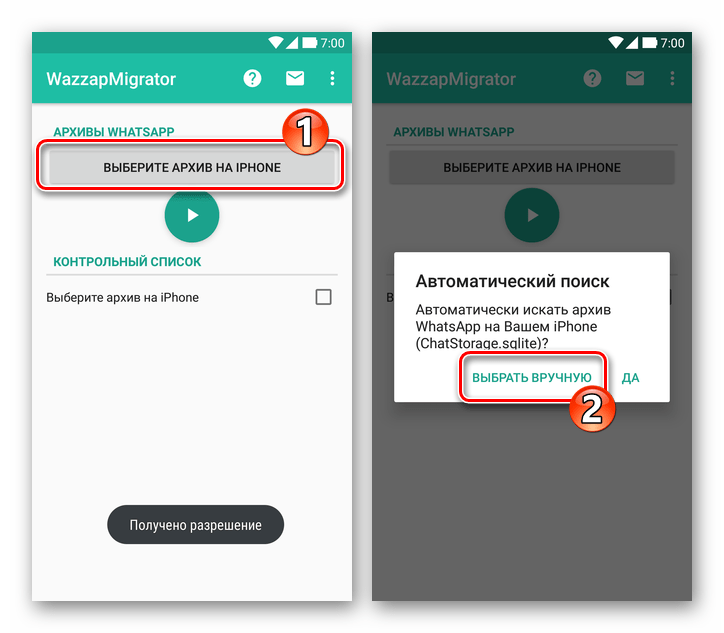Яндекс.Переезд
Перенос всех контактов с iPhone на Android также можно выполнить при помощи аккаунта в Яндексе и удобного приложения Яндекс.Переезд. Перед выполнением всех процедур скачайте эту программу на оба устройства.
После этого осталось импортировать контакты. Делается это вот так:
1На Айфоне запустите приложение, введите свой логин. После этого автоматически будет получен специальный PIN-код. Собственно, он и позволит в дальнейшем переехать.
Рис. 6. PIN-код в Яндекс.Переезде
2Теперь откройте то же приложение на смартфоне или планшете Android
Авторизуйтесь.
Важно! Для этого использовать те же данные, что и на первом устройстве, иначе копирование не произойдет
После этого нажмите на меню дополнительных функций (три точки в левом нижнем углу) и выберите «Настройки».
Рис. 7. «Настройки» в Яндекс.Переезде
3В настройках нажмите «Переезд с телефона на телефон».
Рис. 8. «Переезд с телефона на телефон» в настройках Яндекс.Переезда
4На следующей странице введите PIN-код, полученный на iPhone и нажмите «Начать перенос». Дальше можете просто наблюдать, как программа копирует данные.
Рис. 9. Поле ввода PIN-кода и кнопка «Начать перенос»
Выполнить поставленную задачу можно не только через Google или Яндекс, а и через программу My Contacts Backup.
Перенос контактов с помощью vCard
Мы уже говорили, SIM-карта не хранит дополнительные данные о контактах – здесь хранятся только имена абонентов и их телефонные номера. Сохранить на SIM-карту дополнительные номера, адреса электронной почты, наименования организаций, адреса сайтов и многое другое не получится. Поэтому, для передачи расширенных данных, был создан текстовый формат vCard, в котором дополнительные поля все-таки сохраняются. Передав файл с контактом на другой телефон, мы обеспечим полноценную передачу почти всех необходимых данных.
В обычных мобильных телефонах имеется штатная опция экспорта контактов в формате vCard. Что касается смартфонов Apple iPhone, то здесь нам понадобится программа MC Backup. Для ее установки следует посетить официальный магазин приложений. После скачивания и инсталляции приложения его нужно запустить и скопировать контакты в файл vCard. Теперь у нас есть файл со всеми контактами и дополнительными данными, и нам остается лишь передать его на смартфон с Android и выполнить импорт.
Используйте сторонние приложения
В данном примере мы будем использовать приложение «Резервное копирование моих контактов», но на просторах виртуальных площадок есть и другие варианты.
- Загрузите и запустите приложение на своем iPhone.
- Когда приложение «MCBackup» запросит доступ к контакту, нажмите OK.
- Нажмите кнопку «Резервное копирование».
- Введите адрес электронной почты, на который вы хотите отправить данные, прикрепите файл VCF к электронному письму и отправьте его на свою учетную запись Gmail.
- Откройте электронную почту на своем устройстве Android, загрузите файл VCF и импортируйте контакты на свой телефон.
Как перенести фотографии с iPhone на Android
Еще одним популярным вопросом пользователей меняющих iPhone на Андроид — как перенести фотографии? Было бы жалко, если бы их нельзя было перенести, правильно? Вы, конечно можете по старинке перенести фотографии в ручную … как пещерный человек. Или вы можете просто воспользоваться одним из облачных сервисов для хранения фотографий.
Вы можете воспользоваться любым, Яндекс Диском или Облаком Mail, но я предпочитаю использовать Google Фото. Этот сервис позволяет хранить у себя неограниченное количество фотографий и синхронизировать их между устройствами Андроид и iOS.
Как перенести фотографии через приложение Фото:
- Скачайте на iPhone приложение Google Фото.
- Во время настройки, приложение спросит, хотите ли вы автоматически загружать фотографии в облако. Согласитесь.
- Ваши фотографии зразу начнут загружаться. Это можете быть большой объем фото, поэтому обязательно подключитесь к Wi-Fi.
- Когда все фотографии загрузятся в Google Фото, возьмите телефон Андроид и скачайте приложение Google Фото из Play Маркета.
- После настройки, вы обнаружите, что все фотографии уже в смартфоне.
Как перенести фотографии вручную через ПК:
- Подключите iPhone к компьютеру через USB-кабеля. Подключите телефон- Андроид.
- На компьютере с Windows откройте «Мой компьютер».
- В проводнике должно появиться два новых диска или устройств в разделе «Портативные устройства». Одно из них будет хранилище iPhone (может называться Apple iPhone или iPhone+модель, или что-то подобное), а второе Андроид. Если вы их не видите, попробуйте установить драйвера для телефонов.
- Откройте в новом окне хранилище iPhone (правая кнопка мыши «Открыть в новом окне»).
- Также, откройте в новом окне хранилище Андроид.
- В окне хранилища iPhone найдите папку с названием «DCIM«. Внутри этой папке вы найдет все свои фотографии с iPhone.
- Просто выбери фотографии, которые нужно перенести. Затем перетащите их из папки iPhone в папку с фотографиями Андроид.
Как перенести контакты с iPhone на Android, если Айфон не работает
С такой ситуацией довольно часто сталкивается множество пользователей. Айфон перестал работать, ремонт неактуален, поскольку вы приобрели отличное Андроид-устройство, вот только как теперь перебросить на него необходимые контакты?
Большинство вышеприведенных методов бесполезно на нерабочем телефоне, но не стоит расстраиваться. Выход есть, и это облачное хранилище iCloud. Дело в том, что при включенной синхронизации все контакты от Айфона уже хранятся в нем, и наше дело – просто перебросить их на Андроид, как это указано в одноименном подпункте.
Пошаговая видео-инструкция
Чтобы не запутаться в череде замысловатых и часто похожих действий, рекомендуем ознакомиться с нашим подробным видео. Ведь зрительно информация воспринимается намного лучше и отчетливее, а особенно различные манипуляции с устройствами. К сожалению, вместить все вышеприведенные методы в видео не удастся, но основная инструкция будет представлена.
Как перенести через Itunes с компьютера
В самом начале статьи мы рассказали, как перенести контакты с Андроида на айфон 5, 6 s через Gmail, и подчеркнули, что вам придется добавить учетную запись Гугл в яблочный гаджет. Если вы по каким-либо причинам не хотите видеть сервисы Google в новом устройстве, можно воспользоваться программой Itunes.
Раньше Itunes позволял импортировать телефонные номера с Windows, Google или Outlook, но сегодня эта опция недоступна. Чтобы выполнить перенос контактов с Android на Iphone через Itunes сегодня, придется устанавливать в яблочный гаджет вспомогательное приложение с доступом к файловой системе. Рекомендуем утилиту Good Reader, iZip Pro, Parallels Access. Кстати, смартфон с Андродом вам даже не понадобится, зато пригодится компьютер!
- Авторизуйтесь в Google аккаунте через андроид;
- В настройках синхронизируйте контакты с аккаунтом;
- Подключите Айфон с помощью шнура к компьютеру и зайдите в Itunes;
- Найдите значок с изображением мобильного телефона (в верху, ближе к центру);
После перехода внутрь раздела, разыщите в левой колонке блок «Синхронизировать» — «Синхронизировать с Google»;
Теперь активируйте в Айфоне синхронизацию контактов в гугл;
- Проверьте список контактов;
- Готово.
Названия команд могут различаться, в зависимости от того, какое приложение вы выбрали, но принцип действий одинаковый. На наш взгляд, этот метод слишком сложный. Нужно синхронизироваться с Гугл, подключать компьютер, скачивать на Айфон дополнительный софт. Зачем столько действий, если есть и другие, более легкие варианты?
Как видите, чтобы перенести контакты с Андроида на Айфон через компьютер, вам потребуется больше времени. Самый быстрый вариант, на наш взгляд – это Google синхронизация. При желании, после, учетную запись из Айфона можно и удалить. Решать, конечно, вам, наша же задача – ознакомить вас со всеми действующими способами. Надеемся, мы справились и оказались вам полезны!
Перенос данных с Айфона на Андроид-смартфон
Еще несколько лет назад приобрести Айфон означало подчеркнуть свой высокий статус, ведь гаджеты от Apple на порядок превосходили продукцию конкурентов. Сегодня ситуация изменилась. Многие производители выпускают смартфоны, не уступающие айфонам по качеству и функциональности, а по некоторым параметрам даже превосходящие их. При этом стоят они значительно дешевле. Именно поэтому многие пользователи принимают решение сменить айфон на смартфон Сяоми. Однако в данном случае необходимо обеспечить перенос данных не просто с устройства на устройство, а из одной экосистемы в другую. Прежде чем купить новое устройство, рекомендуем ознакомиться с его характеристиками, фото, описаниями функций, при возможности лично протестировать особенности операционной системы Андроид, и только после этого принимать окончательное решение.
Через приложение My Contacts Backup
Описанная выше процедура не занимает много времени, но если не было даже пяти свободных минут, почему бы не поэкспериментировать? Специальная мобильная утилита My Contacts Backup ускоряет процесс в несколько раз и даже частично автоматизирует процесс (и вам пока не нужно запоминать адреса, логины и пароли):
После установки нужно открыть программу и сразу нажать на единственную доступную кнопку «Резервное копирование»;
- Если контакты переносятся со смартфона Apple, то первым делом необходимо выполнить поиск в App Store и с помощью поиска найти My Contacts Backup и скачать, согласившись со всеми условиями;
- Когда система соберет важные файлы, на экране появится уведомление — мол, пора выбирать, куда сохранять полученные числа и важные данные. Как и в случае с iCloud, документ можно загрузить в облачное хранилище или на электронную почту;
- Вне зависимости от выбора, с Android-устройства нужно перейти в место сохранения и скопировать документ VCF, чтобы распаковать его позже.
Как переместить фото и видео
Фотографии и видеофайлы проще всего «закинуть» в облако с iPhone, а потом скачать во внутреннюю память Xiaomi.
Вот список облачных сервисов, которыми можно воспользоваться:
- Google+ Photos – наиболее удобный вариант. Достаточно скачать на iPhone официальное приложение Google+, в нем зайти в свой аккаунт Google и включить автозагрузку фотографий и видео, а затем нажать кнопку «Загрузить все фото и видео». Затем установите приложение на Xiaomi и зайдите в раздел «Photos» – все фотографии будут там.
- Яндекс.Диск – определенное количество свободного бесплатного пространства (до 20 ГБ), куда можно перенести мультимедиа с iPhone, а затем скачать на Xiaomi.
- Flickr – бесплатный фотохостинг, на который можно «залить» все свои фото и видео с iPhone.
MyContactsBackup
Перенести контакты с Айфона на Андроид при помощи этого удобного бесплатного приложения проще, чем восстановить удалённые сообщения в телефоне. Владельцу телефонов на базе iOS и Android потребуется:
Установить приложение из App Store, запустить его и подождать завершения первичной обработки данных.
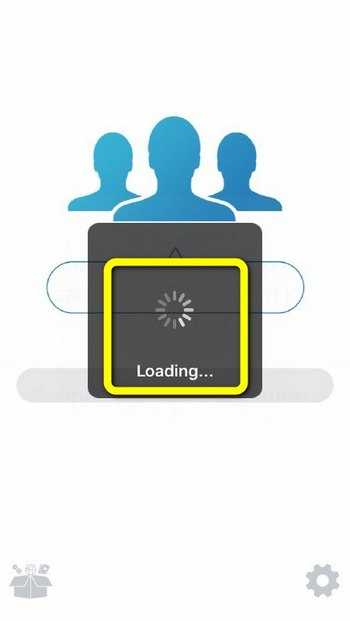
Разрешить программе доступ к данным.
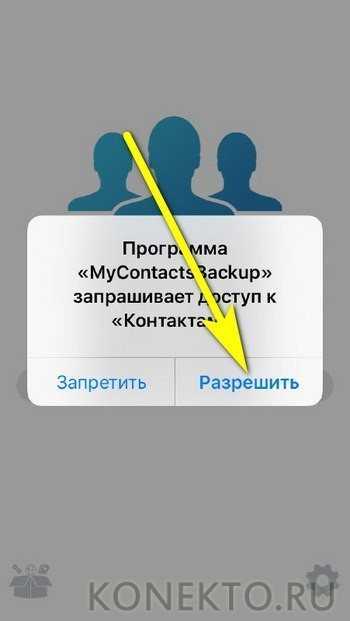
В главном окне MyContactsBackup тапнуть по иконке настроек.
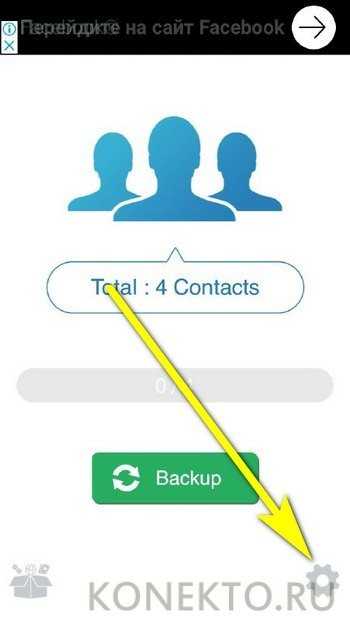
Войдя в раздел Type.
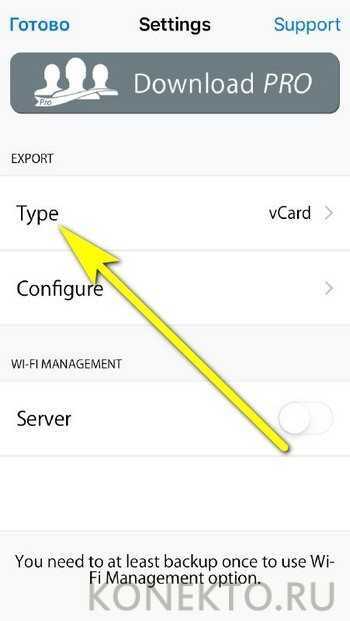
Выбрать формат сохранения карточки с контактами. Если планируется передать данные на телефон под управлением ОС Андроид, рекомендуется оставить вариант по умолчанию — vCard; для компьютера с тем же успехом подойдёт и второй — таблица CSV.
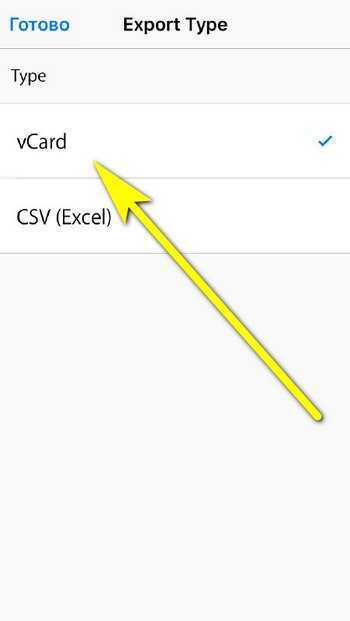
В следующем разделе Configure.
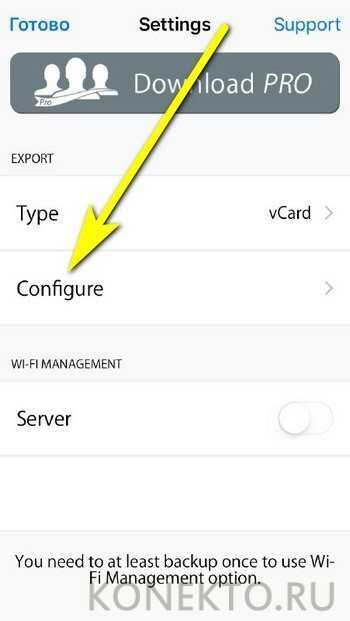
Указать приложению, какие данные контактов требуется перенести на телефон Android. В большинстве случаев правильным решением будет активировать все имеющиеся ползунки.
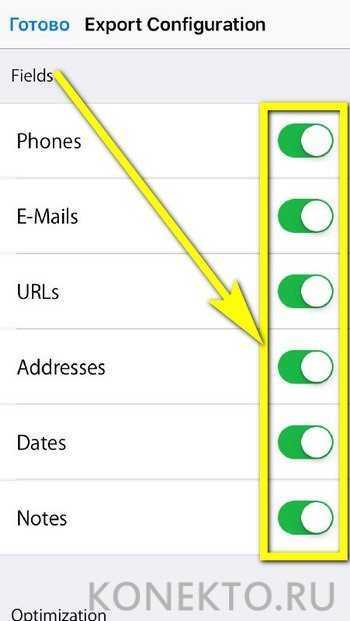
И, нажав «Готово», вернуться в главное окно программы.
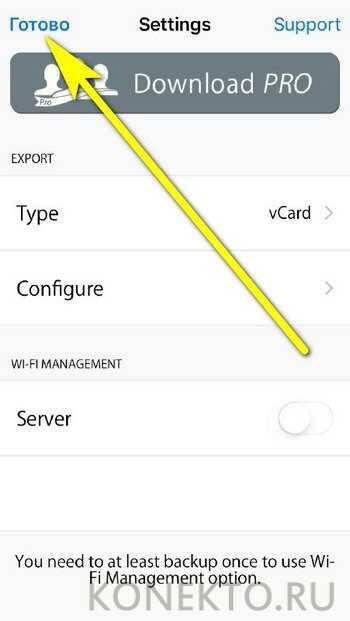
Теперь остаётся нажать на большую кнопку Backup в центре экрана.
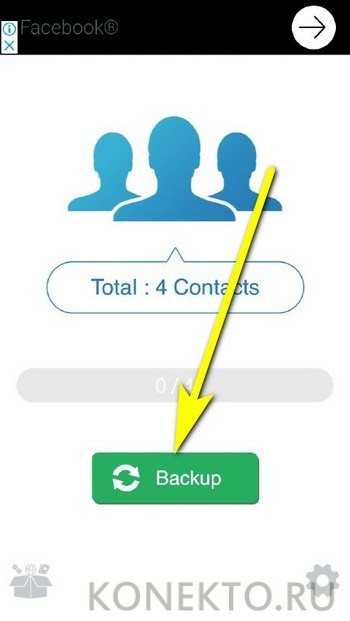
И, прочтя уведомление о необходимости послать на свою электронную почту только что созданную резервную копию.
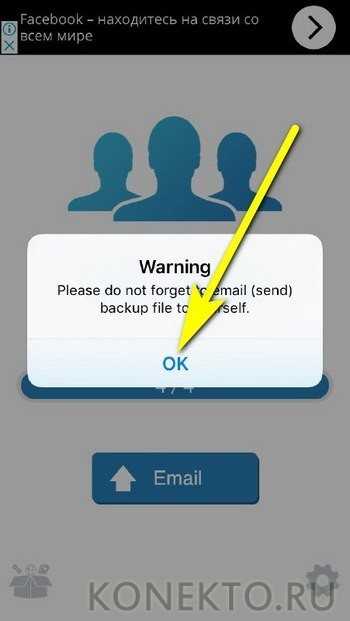
Сделать это — на любой прикреплённый к Айфону адрес.
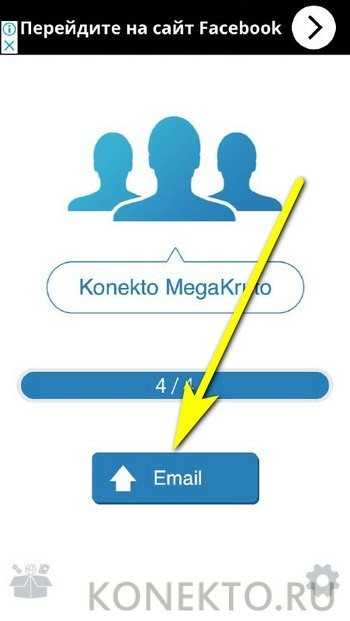
Копирование музыки на Iphone
Меломанам особенно важен этот раздел. Если ваша музыка находится на iTunes, просто скопируйте файлы с компьютера на ваш смартфон при помощи любого проводника.
Также можно воспользоваться плеером от Google. А именно Google Play Music. Вы можете загрузить туда свои треки с сервиса iTunes, после чего можно прослушивать свою библиотеку на смартфоне, ПК и браузере.
Чтобы реализовать это, устанавливаем Google Play Music на ПК и выбираем место, где находятся ваши треки (iTunes)
Сервис дает лимит одному пользователю на загрузку 50 000 треков, чего хватит с головой!
Если вам не подходит способ прослушивания треков при помощи интернета, но скачивать каждый трек в отдельности — та еще проблема. Тут помогут сторонние ПО. Такие приложения не совсем бесплатные. Использовать можно iSyncr или DoubleTwist (существует и компьютерная версия последней программы, интерфейс напоминает iTunes)
Перенос календаря
В настройках своего ICloud, даем согласие на синхронизацию календаря. На сайте www.icloud.com открываем соответствующий пункт и в выпадающем списке нажимаем на иконку «Поделится». Активируем функцию Public Calendar и копируем ссылку, которая появилась (webcal://….) .
Вставляем эту ссылку в свой браузер и меняем значение webcal на http. Это обыкновенный текстовый файл, который можно подключить к Google Calendar.
Для этого:
- Открываем вкладку www.google.com/calendar
- Идем в раздел Other Calendars и в открывшемся меню нажимаем на «Import calendar».
- Открываем на ПК скачанный документ. Теперь ваши события перенеслись в ваш календарь на Google-аккаунте.
Сторонние приложения
Перенести контакты с iOS на Android можно через сторонние утилиты, которые представлены в Google Play и AppStore.
CardDAV-Sync
Еще одна утилита для быстрого экспорта личных контактов из iPhone: https://play.google.com/store/apps/details?id=org.dmfs.carddav.sync&hl=ru. Она устанавливается на Android-устройство, и мы синхронизируем его с iCloud:
- Скачайте и откройте CardDav.
- В списке аккаунтов кликните на CardDav.
- Впишите новый сервер: p02-contacts.icloud.com. Укажите данные входа Apple ID.
- Присвойте профилю любое имя.
- Отметьте галочкой, что необходимо скопировать информацию только с сервера на телефон.
- Кликните «Завершить».
Телефонная книга экспортируется в этот смартфон.
My Contacts Backup
Простая и бесплатная утилита: https://itunes.apple.com/ru/app/my-contacts-backup/id446784593?mt=8. Как скопировать контакты с iPhone:
- Установите программу, разрешите доступ к контактам.
- Нажмите Backup, начнется синхронизация.
- Щелкните на Email, перешлите подготовленный файл на свою электронную почту.
- Отправьте присланный файл на второе устройство, там запустите его.
Можно пропустить шаг отправки файла на почту, открыв архив с номерами из браузера нового смартфона. Для этого на iPhone зайдите в настройки утилиты и активируйте сервер в разделе Wi-Fi Managmenent. На втором смартфоне запустите браузер, в его адресную строку перепишите полученный адрес сервера. При этом оба телефона должны быть присоединены к одной сети Wi-Fi.
Если остались вопросы или замечания — оставляйте свои комментарии ниже. Постараемся ответить. Также вам может быть полезна статья о том, как перенести контакты с Android на iPhone.
Как вам статья?
Мне нравитсяНе нравится
Как перенести контакты с Айфона на Андроид через iCloud
Первый способ, как перенести контакты с iPhone на Android – использовать стандартный облачный сервис iCloud. Метод достаточно удобный, поскольку позволяет использовать исключительно ПК и практически не прикасаться к телефону.
До того, как собраться с духом и переместить контакты, проверьте синхронизацию контактов. Ее необходимо включить на том смартфоне, с которого вам необходимо переместить информацию. Так что возьмите Айфон, перейдите в настроечном разделе к подпункту iCloud и активируйте соответствующий переключатель возле строки Контакты.
Далее переместитесь к браузеру и войдите в облако по тем же Apple ID, который использовался на телефоне.
Имейте в виду, что лучше использовать браузер Safari, поскольку в других (будь то Chrome или Firefox) можно даже не добраться до задачи (как перевести контакты) из-за ошибок соединения с сервисом.
Далее перейдите к нужному разделу.
Выберите все (через Ctrl-A или Cmd-A) или только те, которые хотите отправить как нужные на Андроиде.
Теперь нажмите на значок настроек и воспользуйтесь функцией экспортирования в формате vCard. Это удобный способ получить список контактных данных в универсальном формате, понятном как старым, так и новым мобильным устройствам. Осталось решить вопрос, как перевести полученные контакты непосредственно в новый телефон.
Для этого любым удобным способом перенесите его в память устройства. Например, можно подключить смартфон к компьютеру и скопировать его на внутренний накопитель. Далее откройте полученный файл через просмотр файлов на телефоне и импортируйте список.
Как скопировать контакты с айфона на андроид через Google
Начнем с самого универсального способа, который не требует установки сторонних программ, разве что у вас должен быть аккаунт Google, а он у вас наверняка есть. Также этот способ поможет не только перенести контакты с iPhone на Android, но и наоборот.
С учетной записью Google вы можете синхронизировать данные на всех своих устройствах. Это касается не только смартфонов с разными системами, но и персональных компьютеров, планшетов и ноутбуков. С помощью этого метода вы также можете копировать записи календаря и некоторые приложения, такие как Google Fit, на новое устройство.
- Чтобы синхронизировать контакты, перейдите в настройки iPhone (или iPad).
- В разделе «Пароли и учетные записи» откройте свою учетную запись Gmail. Или добавьте его, если его нет.
- Переместите ползунок напротив пункта «Контакты» в активное положение. Они будут скопированы в ваш аккаунт Google.
На Android-смартфоне нужно сделать то же самое, только названия пунктов меню будут другими:
- Откройте настройки и перейдите в раздел «Пользователи и учетные записи».
- Выберите ту же учетную запись Google, которую вы использовали на своем iPhone.
- Активируйте данные для синхронизации (в нашем случае контакты).
Перенос данных с помощью Яндекс
Специальная утилита носит название Яндекс Переезд, она является расширением функционала облака и позволяет максимально просто получить контакты с одного устройства на другое, процедура может использоваться и в обратном направлении. Доступ к сети должен сохраняться на обоих гаджетах.
- Загрузите утилиту для обоих устройств;
- Выберите старую платформу смартфона и новую;
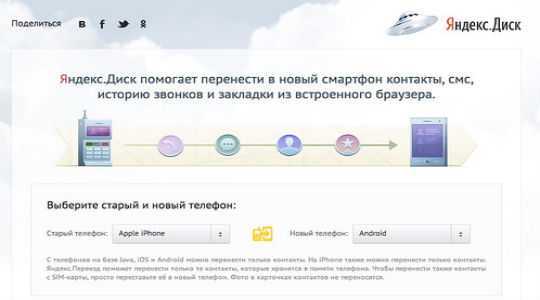
- Запустите программу, она соберет данные и перенесёт их на облако, при этом в зашифрованном виде (мера безопасности);
- На Android открыть программу и войти в тот же аккаунт;
- Клик по пункту «Переезд с телефона на телефон»;
- Введите сгенерированный на iPhone код и операция запустится.
Огромное разнообразие эффективных способов помогает справиться с задачей переброса контактов максимально быстро и просто. Теперь не придется вручную копировать контакты, так как появилась достойная альтернатива.
Перемещения контактов через приложения
Перенос контактных данных легко осуществляется посредством специального софта, установить который можно из магазинов. Разберём, как это осуществить на примере двух популярных продуктов.
My contacts backup
Простой и удобный интерфейс софта позволяет легко выполнить задачу, бесплатная версия позволит перебросить до 500 номеров, версия без ограничений требует оплаты.
Чтобы скинуть контакты, выполняем следующие действия:
- Загружаем утилиту из App Store, открываем и предоставляем доступ к телефонному справочнику.
- Нажатием «Backup» запускаем процесс создания копии.
- Выберем «Файл в формате Vcard».
- Созданный архив можно перекинуть на второй девайс любым удобным способом (на почту, в облачное хранилище и т. д.).
Qikshare
Ещё одна простая утилита, с её помощью для выполнения задачи нужно сделать следующее:
- Скачиваем программу сразу на оба смартфона.
- Открываем софт и активируем геолокацию, чтобы устройства смогли обнаружить друг друга.
- На iPhone жмём на иконку передачи номеров, выбираем нужные и подтверждаем выполнение.
- На Android принимаем данные и импортируем их в телефонный справочник.
Как перенести контакты из аккаунта Google в телефонную книгу смартфона?
В связи с последними санкциями и закрытием большого количества сервисов возникла угроза отключения аккаунтов у пользователей Google. Кто не в крусе, при использовании телефона на Андроид вы создаете новую или входите в уже существующую учетную завись в почте Гугл. И все добавляемые номера абонентов сохраняются в первую очередь в телефонную книгу в облаке на серверах Google. Отключение их в России повлекло бы потерю всех нужных контактов коллег по работе, друзей и родственников. Поэтому я рекомендую перестраховаться и перенести номера телефонов из своего гугловского аккаунта на SIM-карту или во внутреннюю память смартфона.
1 Шаг. Объединение контактов
-
Для этого понадобится найти в Play Market приложение «Контакты»
-
Вот так будет выглядеть иконка на рабочем столе после установки
-
У меня в телефонной книге творится полный хаос, поскольку телефон синхронизирован одновременно с несколькими аккаунтами. А также есть записи номеров в телефорнной книге на внутренней памяти и на СИМ-карте, которые во многих случаях дублируются. Чтобы навести порядок, заходим в меню кликом по иконке в левом углу экрана
-
И выбираем «Объединить контакты»
-
Подтверждаем выбор данной функции
-
Откроются все дублирующиеся в разных источниках номера телефонов. Жмем на кнопку «Объединить все»
-
И ждем завершения процесса
2 Шаг. Экспорт контактов
-
Теперь пришло время приступить непосредственно к экспорту контактов из аккаунта Google. Для этого нажимаем на кнопку меню рядом с аватаркой
-
И далее «Выбрать все»
-
После этого все контакты выделятся. Нам же нужно нажать на кнопку меню «Поделиться»
-
И выбрать приложение, через которое будем сохранять файл со списком контактов. Можно, напримерЮ, отправить их себе по почте или загрузить на >>Яндекс.Диск
3 Шаг. Импорт контактов в память телефона Android
-
Теперь нужно импортировать эти контакты из файла в память смартфона. Для этого заходим в меню настроек приложения «Контакты»
-
И далее ищем пункт «Импорт контактов»
-
Выбираем «VCF-файл»
-
И далее отмечаем, куда нужно сохранить контакты. В нашем случае нужно «Устройство»
-
После чего указываем на расположение файла с контактными данными
Как перенести другие данные с Андроида на Андроид
Кроме заметок пользователю также может понадобиться перенести и другие данные, например, календарь, контакты, файлы, смс-сообщения. Сделать это можно двумя способами. В первом случае нужно использовать гугл-аккаунт.
Для второго метода понадобятся сторонние приложения. При помощи программы, загруженной из Play Market, пользователь может быстро перенести все данные. Достаточно установить соответствующие параметры и дождаться загрузки.
С помощью гугл-аккаунта
При настройке нового смартфона пользователю, скорее всего, будет предложено перенести все данные со старого устройства. Так, получится синхронизировать не только заметки, но и все приложения, которые были установлены на прежнем телефоне.
Сделать это можно во время настройки нового смартфона или же, если он был сброшен до заводского состояния. Также, пользователю понадобится резервная копия с предыдущего устройства. Для того, чтобы ее создать, необходимо перейти в настройки смартфона.
О том, как сделать резервную копию Андроид, можно посмотреть в данном видео
Как только бэкап будет создан, можно переходить непосредственно к переносу данных. После выбора языка и других параметров, на экране будет отображено окно. В нем пользователю следует ввести данные от своего Google-аккаунта.
После входа появится возможность скопировать все данные с предыдущего устройства. Для этого необходимо выбрать из списка смартфон, который был привязан к данному аккаунту и содержит всю нужную информацию. Для подтверждения синхронизации, следует нажать на «Восстановить».
Во время этой же настройки пользователь может выбрать, какие именно приложения следует перенести на новое устройство. На экране будет отображен список всех программ, достаточно выбрать среди них нужные, или же отметить все. После этого необходимо нажать на «Восстановить».
С помощью приложений
Существует ряд приложений, которые позволяют пользователю переносить все данные с одного устройства на другое. Одной из самых удобных программ, можно считать CLONEit. Она предназначена для переноса заметок, календаря и других данных, которые хранятся на смартфоне.
Преимуществом данной программы будет удобство в использовании. Чтобы перенести данные, следует запустить CLONEit на двух устройствах. После этого, выбрать, какой из гаджетов является отправителем, а какой, получателем.
Затем, следует выбрать данные для передачи. Сам процесс занимает не много времени. Через несколько минут все заметки будут перенесены на новый смартфон. Стоит отметить, что данная передача осуществляется при помощи беспроводной сети. Поэтому устройства должны быть подключены к интернету.
С помощью Google Фото
Работа с облачным сервисом Google Фото происходит подобным образом:
Шаг 1. Установите программу Google Фото, если ее нет у вас на Android. Для этого, откройте Google Play, найдите приложение и нажмите кнопку «Установить».
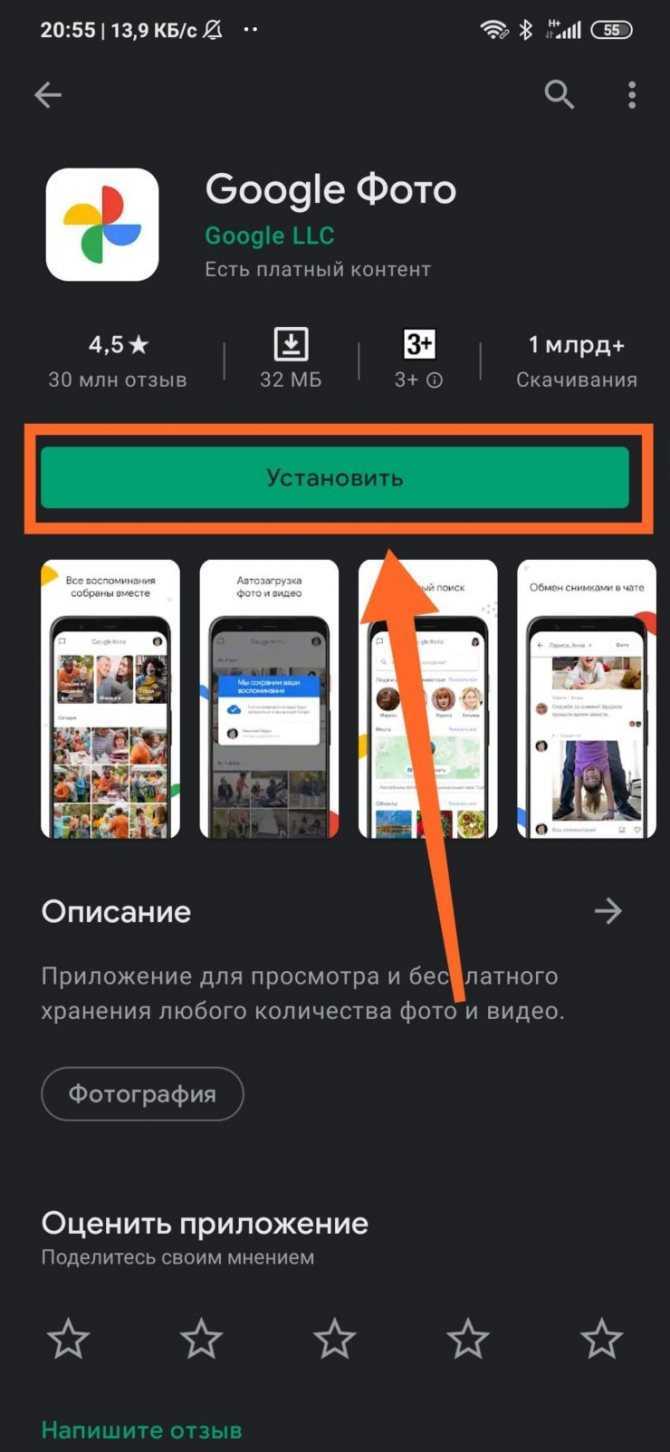
Шаг 2. Дождитесь окончания инсталляции и нажмите «Открыть».
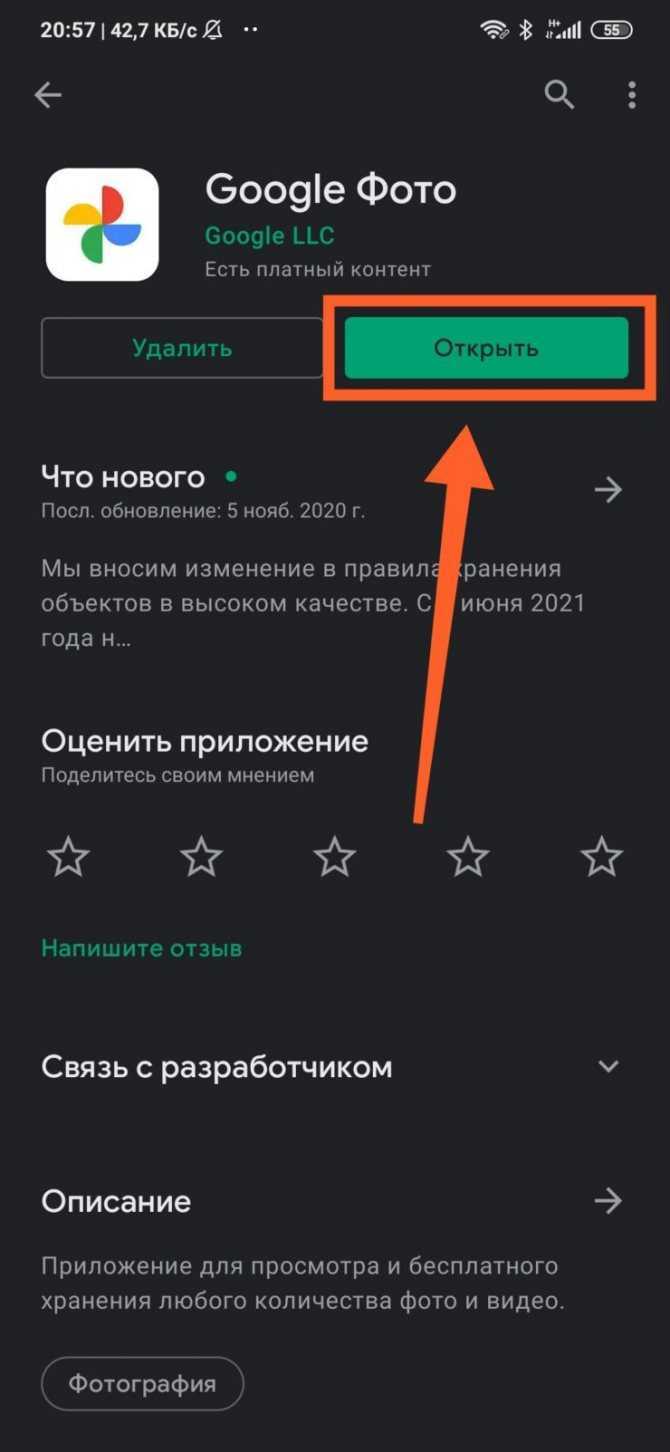
Шаг 3. При первом запуске программа запросит разрешение на доступ к мультимедиа файлам. Выберите «Разрешить».
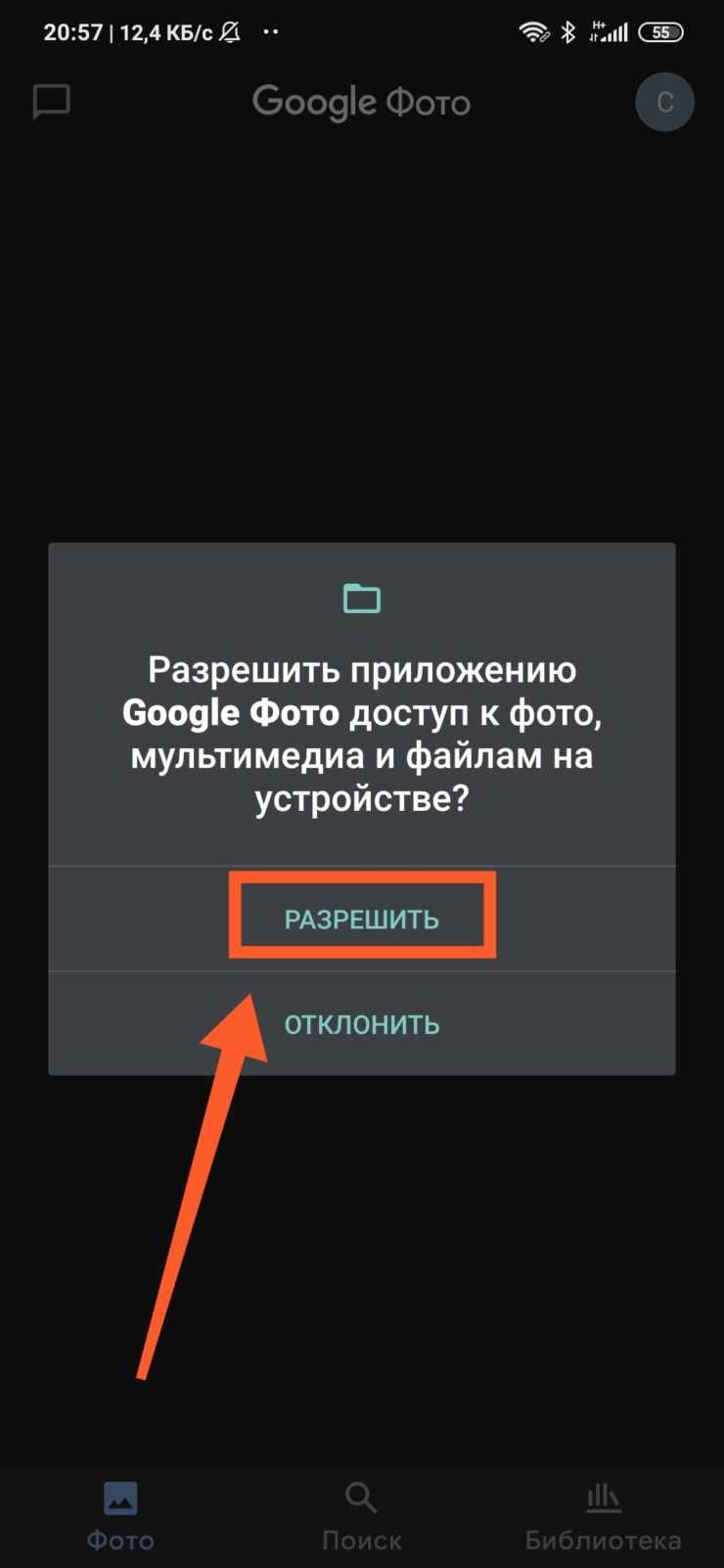
Шаг 4. Появится запрос на активацию автозагрузки. Нажмите «Включить автозагрузку».
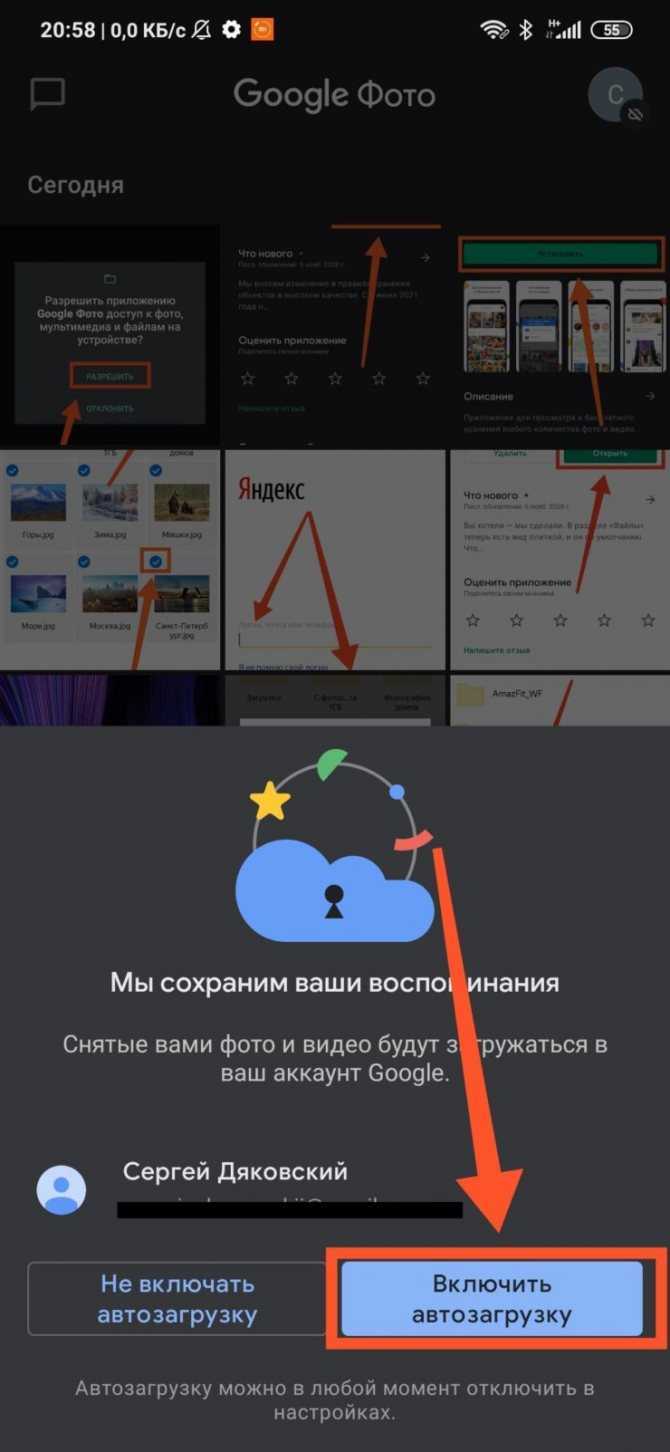
Шаг 5. Выберите в каком качестве вы будете сохранять фотографии. Если в исходном качестве, файлы изменены не будут. Если в сжатом формате – они будут сжаты с помощью алгоритмов Google. И в том, и в другом случае фото будут сохранены в высоком качестве. Однако, в первом варианте, они будут занимать место на облаке, которое и без того ограничено, а во втором – нет.
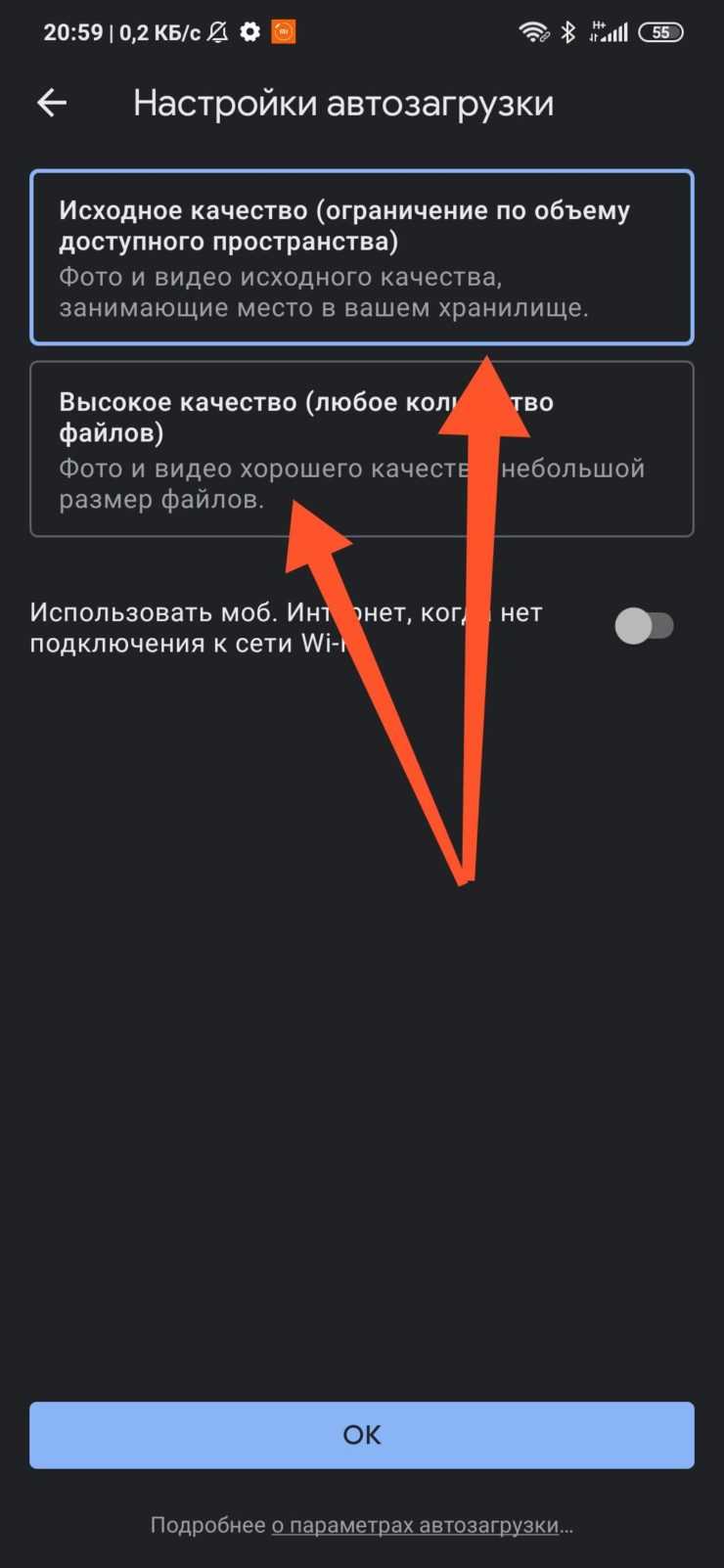
Шаг 6. Решите, будет ли производиться автозагрузки с использованием мобильного интернета. Затем, нажмите кнопку «ОК», чтобы сохранить изменения.
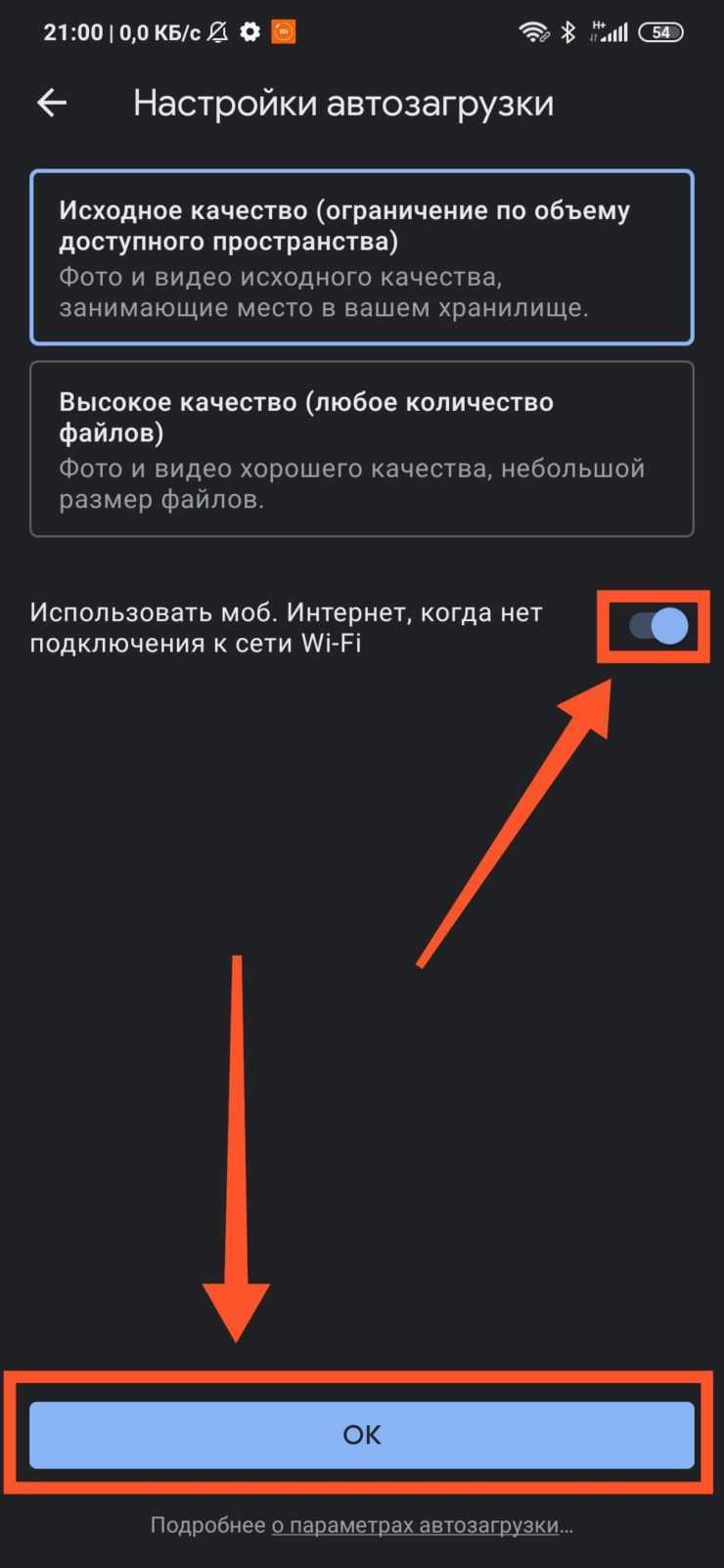
Шаг 7. Отобразятся ваши фотографии, а в верхней части окна будет видно, что происходит автоматическая синхронизация.
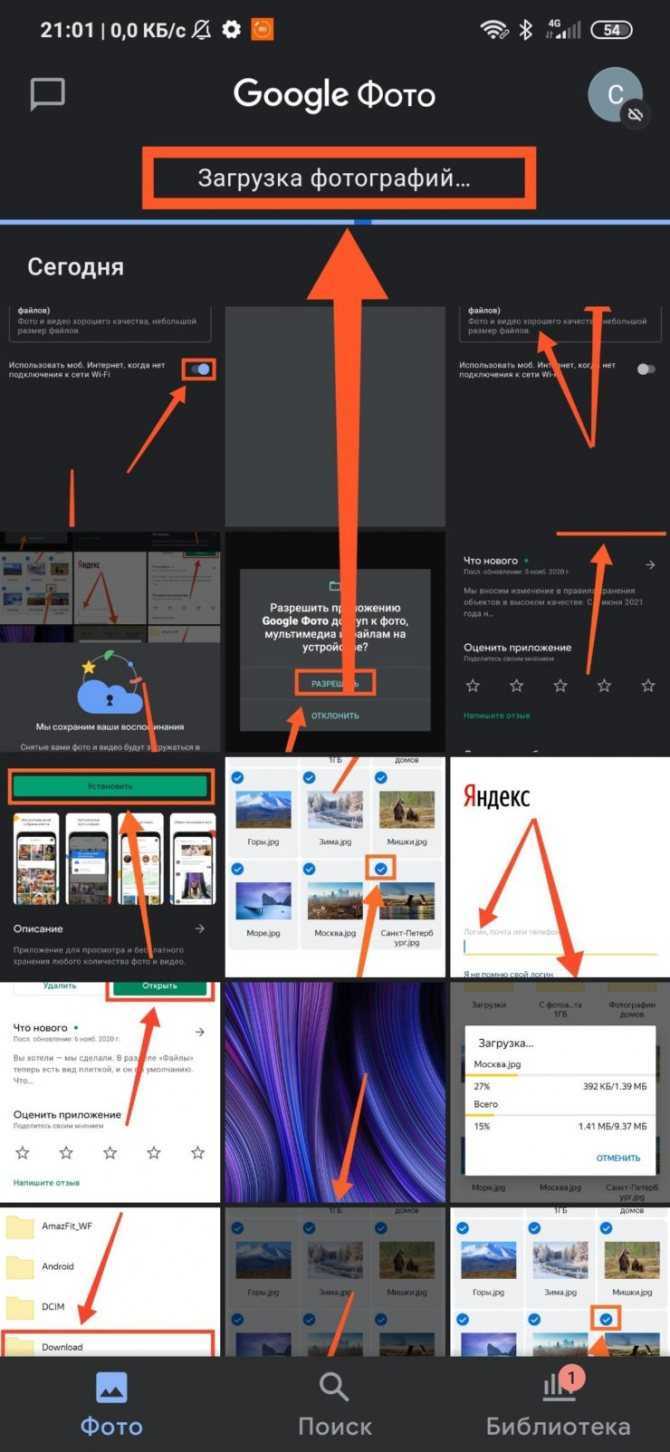
Шаг 8. О синхронизации каждой конкретной папки вы будете получать запрос в области уведомлений. Выберите «Вкл. автозагрузку», чтобы синхронизировать ее содержимое.
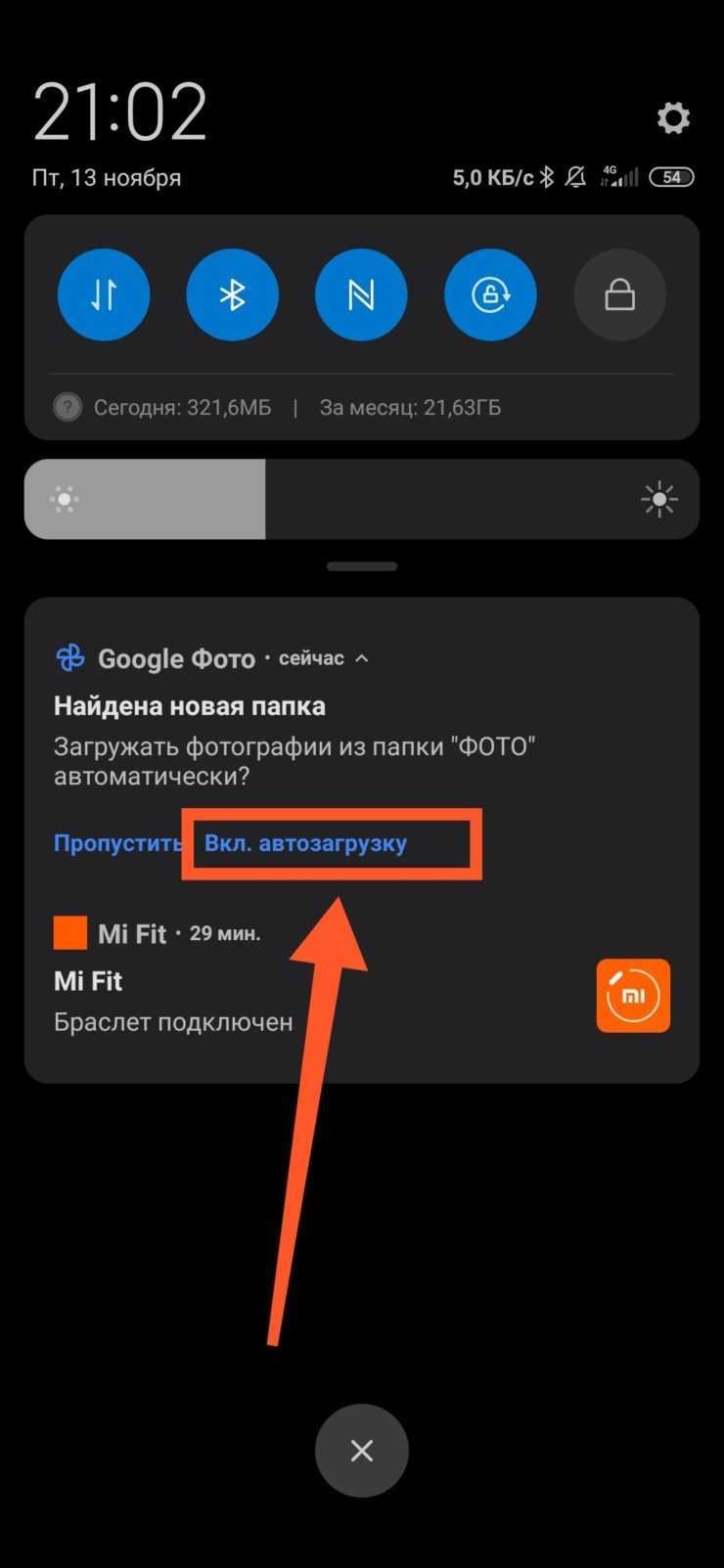
Шаг 9. Если же, вы не включили автосинхронизацию при первом запуске Google Фото, сделать это можно, через меню настроек. Чтобы туда попасть, нажмите на пиктограмму вашего профиля в правом верхнем углу.
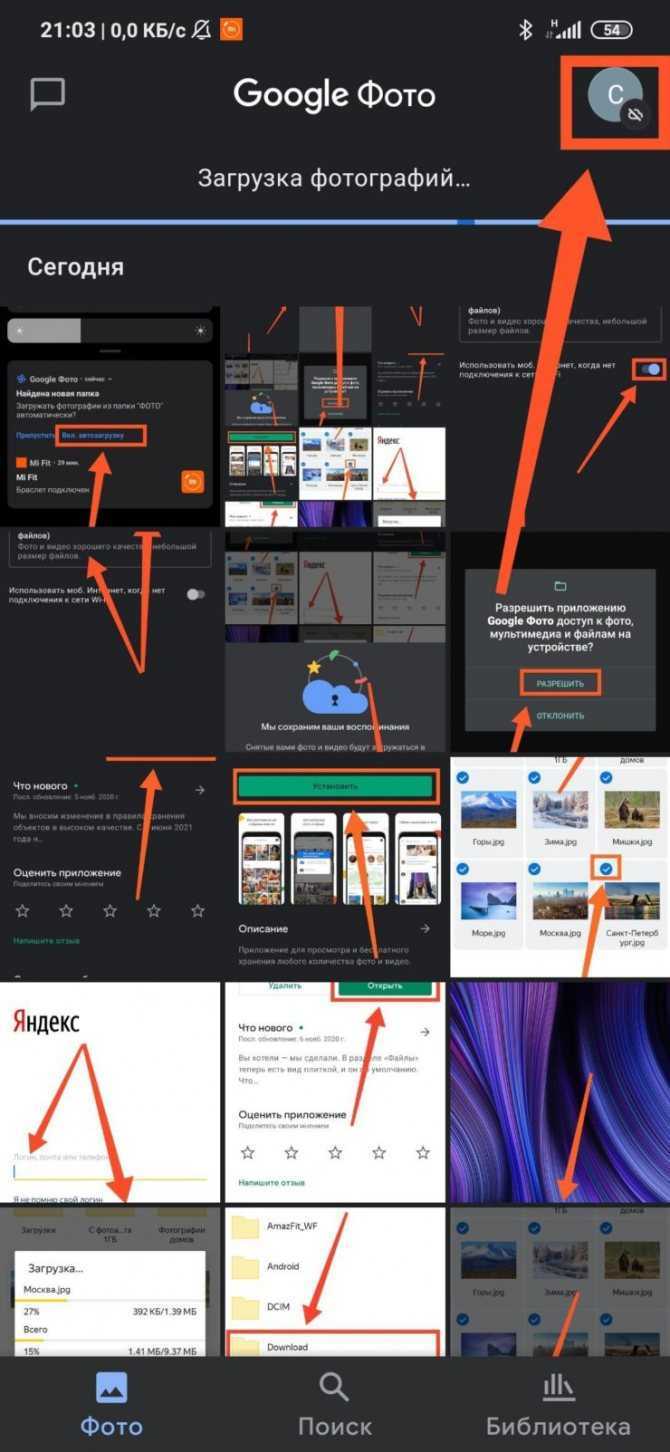
Шаг 9. Откройте «Настройки Google Фото».
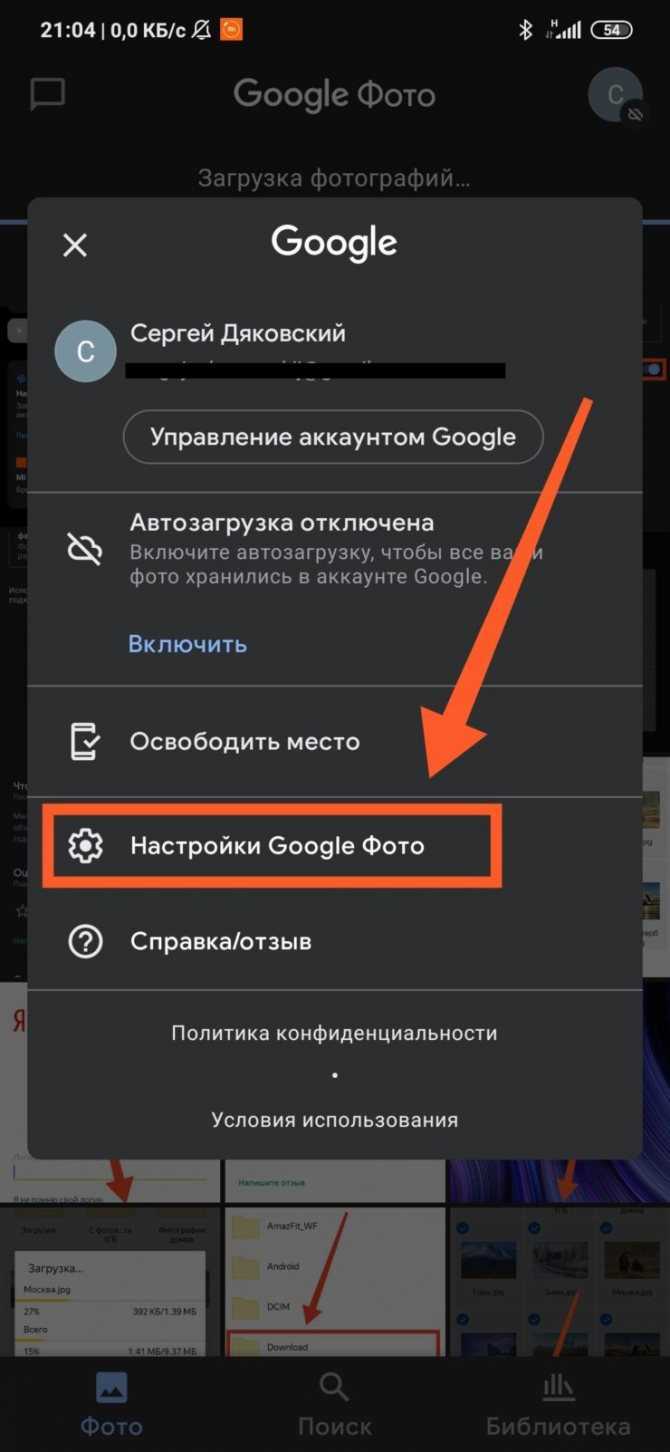
Шаг 10. Перейдите к пункту «Автозагрузка и синхронизация».
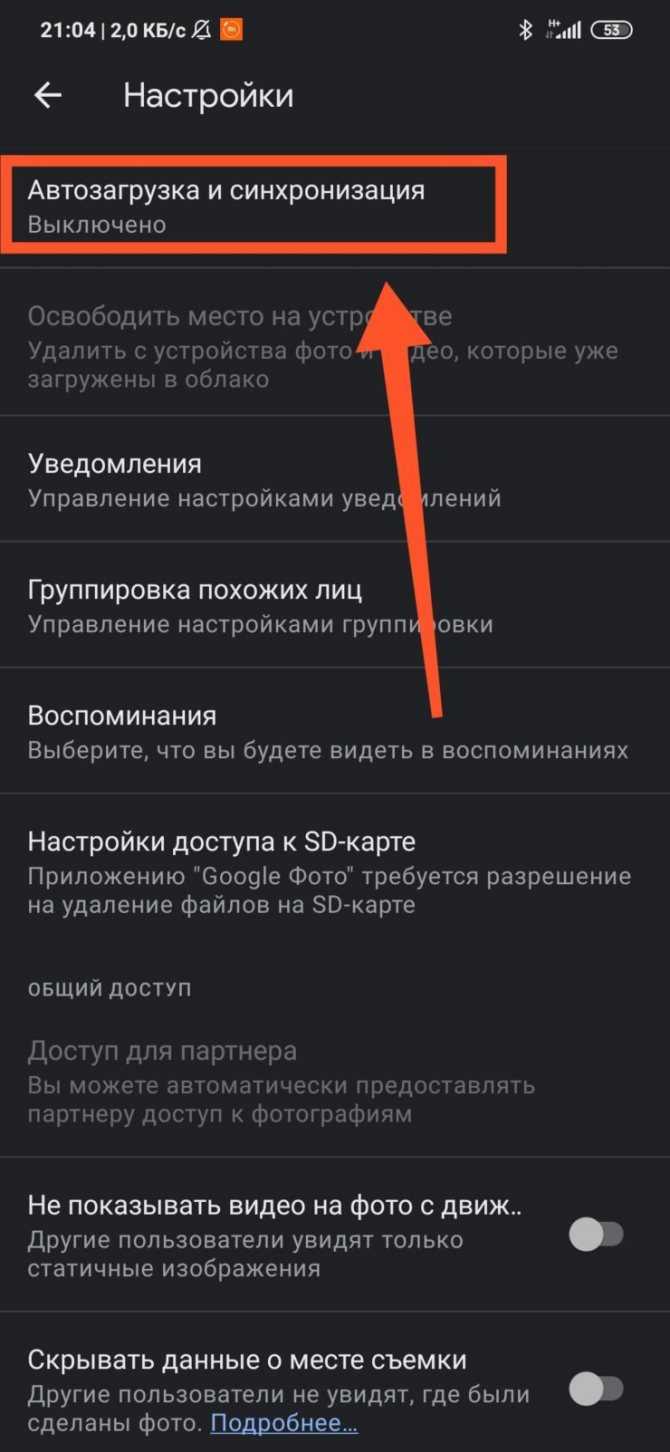
Шаг 11. Активируйте переключатель, чтобы запустить автоматическое сохранение фотографий в облаке.
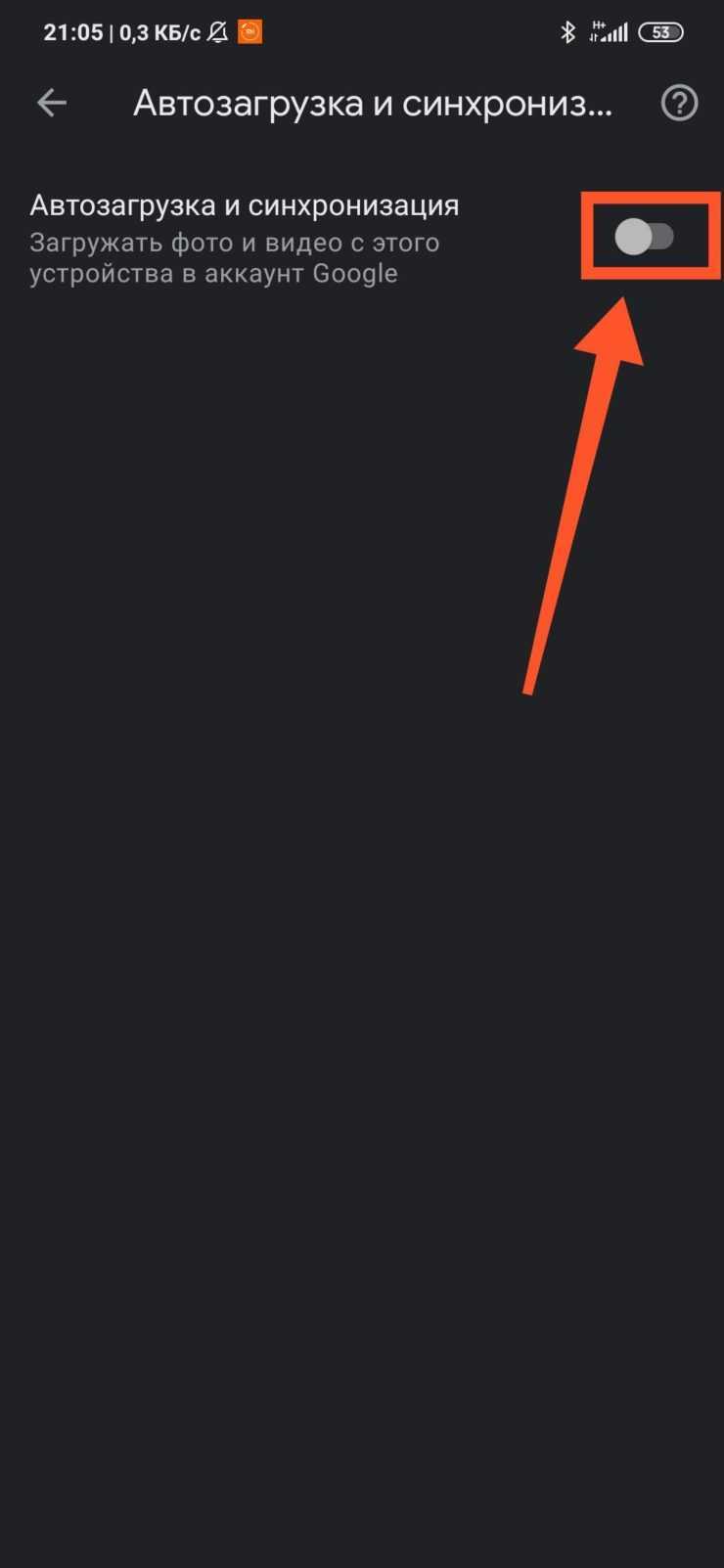
Шаг 12. Сделайте все перечисленные выше действия на iPhone. В результате, ваши фотографии с обоих устройств будут автоматически попадать в облако. Доступ к ним будет возможен с обоих устройств.
Как переместить контакты через Gmail
Если предыдущие варианты, как скопировать контакты с Айфона на Андроид, вам не подошли – используйте синхронизацию через приложение Gmail. Для этого оно должно быть установлено на iPhone, причем нужно также включить и синхронизацию для контактов.
Первым шагом, как синхронизировать контакты с Айфона на Андроид — отключите стандартную синхронизацию посредством сервиса iCloud, однако не удаляйте список номеров на устройстве.
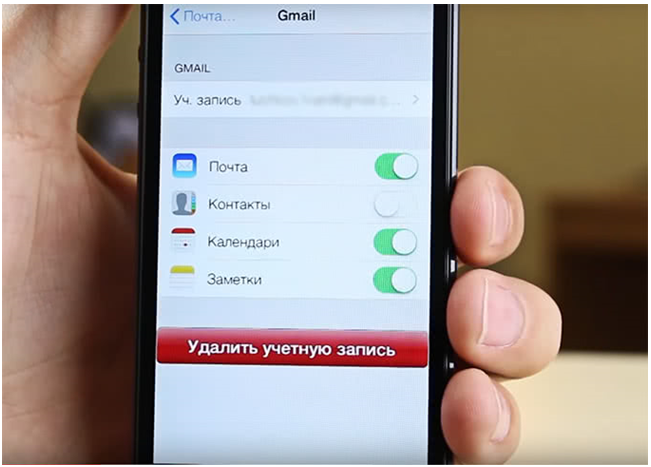
Затем укажите программе использовать Gmail в качестве учетки по умолчанию. После этого программа автоматически перекинет номера в ваш Гугл аккаунт. Соответственно, они станут доступны на любом устройстве, где вы войдете с этими учетными данными и включите синхронизацию.
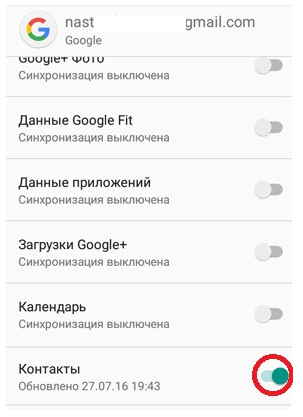
Обратите внимание, что если в аккаунте уже имелись какие-то номера, может произойти дублирование записей. Выхода в таком случае два
Можно использовать «чистый» аккаунт, в котором отсутствуют какие-либо номера. Или же можно пройти на сайт https://contacts.google.com/, войти в свою учетную запись и удалить дубликаты – система находит их самостоятельно.

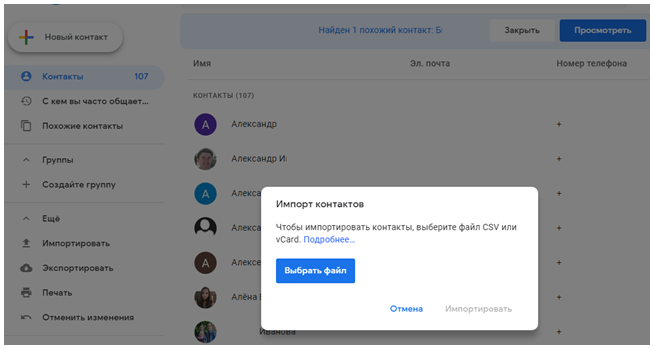
Альтернативные способы
Выше рассмотрены далеко не все варианты, позволяющие перенести фото или другую информацию между телефонами. Для полной картины выделим дополнительные решения:
SHAREit —- приложение, которое популярно для телефонов с Андроид и может применяться на Xiaomi. Программа бесплатна и доступна для скачивания на Гугл Плей. Преимущества софта — передача информации по Вай-Фай, высокая скорость, русскоязычный интерфейс. Кроме того, можно перенести файлы не только между Xiaomi, но и другими аппаратами. Разработчики постоянно дорабатывают ПО, добавляют в него новые функции. С этой позиции приложение лучше стандартных вариантов.
- Облачные хранилища. В Сети можно найти много облачных хранилищ, с помощью которых можно перенести сведения между Xiaomi или другими устройствами. Сюда входит Гугл Диск, Яндекс Диск и другие варианты. Минус в том, что для передачи нужно подключение к Сети, а объем передаваемой информации ограничен. Для проведения операции достаточно завести аккаунт на старом телефоне, загрузить данные в облако, а после подключиться к нему через новый аппарат.
- SD-карта. Еще одно решение — перенести сведения н карту памяти, вставленную в старом Xiaomi, а после вернуть данные на новый телефон. Это можно сделать вручную или с помощью специальных приложений, к примеру, Clean Master.
В распоряжении владельцев китайских смартфонов много способов, как перенести данные с Xiaomi на Xiaomi. Остается лишь выбрать вариант, который наиболее удобен с позиции объемов передаваемой информации. Если необходимо переместить большие объемы данных, больше подойдет применение облака и синхронизация.
Источник
С помощью сторонних приложений
Если вам нужно перенести контакты с Айфона на Андроид без компьютера, попробуйте установить специальные приложения.
My Contacts Backup
Одно из самых популярных, которое часто используют для этой цели – My Contacts Backup.
- Скачайте утилиту из AppStore;
- Запустите и разрешите ей доступ к вашей адресной книге;
- Щелкните по команде «Backup»;
- Запустится процесс формирования документа с номерами;
- Тип экспорта – «файл в формате Vcard».
Полученный файл, как было описано выше, можно перенести на Андроид через WiFi или Bluetooth.
Приложение бесплатное, но только до тех пор, пока вы не превысили лимит: без оплаты разрешается перенести только 500 номеров.
Яндекс.Диск (Переезд)
Чтобы с помощью этого приложения перенести номера телефона с Айфона на Андроид, нужно скачать его из AppStore и Play Market. В обоих магазинах утилита лежит в свободном доступе.
- Создайте себе аккаунт на Яндексе;
- Возьмите Айфон и зайдите в «Настройки» — «Учетная запись»;
Добавьте новую учетную запись;
- Далее откройте Яндекс.Диск;
- Вам будет предложено синхронизировать контакты с облаком – соглашайтесь;
- Теперь берите телефон с Андроидом, открывайте «Настройки»;
Ищите раздел «Переезд с телефона на телефон»;
- Щелкните по «Яндекс»;
- Заходите внутрь и забирайте свои номера.
Qikshare
Это специальная программа для переноса контактов с Айфона на Андроид в два клика, — ознакомьтесь с алгоритмом действий:
- Скачайте утилиту одновременно на оба телефона;
- Запустите приложения и включите геолокацию, чтобы гаджеты обнаружили друг друга;
- В Айфоне щелкните по значку передачи номеров;
- В устройстве на базе Андроид выберите «Получить»;
Главный недостаток дополнительных приложений – их необходимо отдельно скачивать и устанавливать. Мы рекомендуем загружать вспомогательный софт только из официальных магазинов – это гарантированно исключает вероятность мошенничества. Как видите, существует масса способов, с которыми перенести контакты у вас получится просто и быстро. Если кратко подытожить материал, перенос возможен при помощи синхронизации на различных облачных хранилищах, через компьютерную программу Itunes или же, с установкой вспомогательных утилит. А еще, не забывайте про ручной перенос, который, хоть и занимает больше времени, зато самый конфиденциальный.